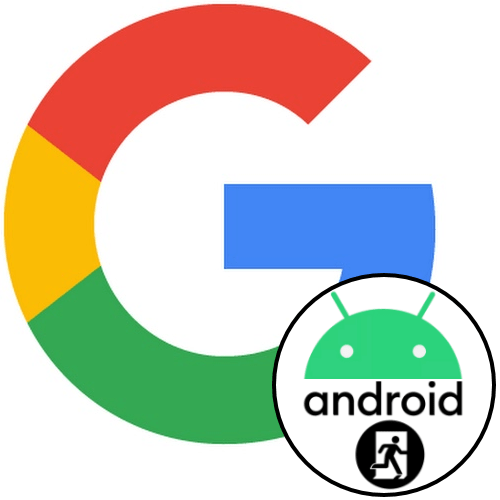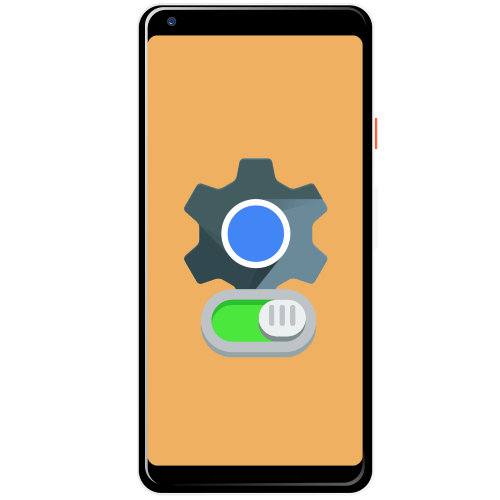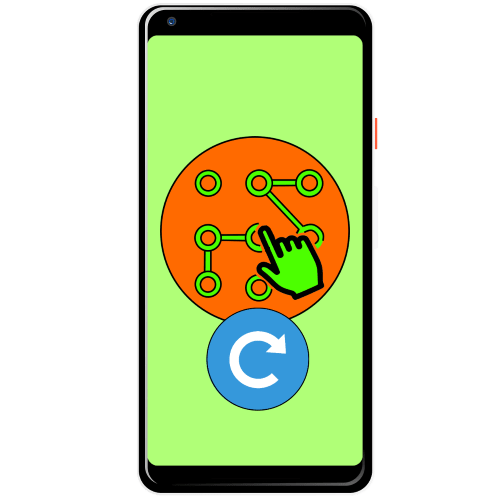Зміст

Спосіб 1: Введення вірного пароля
Найчастішою причиною розглянутої проблеми є неправильно введений пароль підключення. Отже, для усунення помилки потрібно ввести коректний ключ, в» чистому " Android 10 ця процедура виглядає наступним чином:
- Відкрийте»Налаштування" , в яких виберіть пункти «Мережа та інтернет» - «Wi-Fi» .
- Знайдіть в списку проблемне підключення, натисніть на кнопку з іконкою шестерінки, після чого скористайтеся опцією " видалити мережу» .
- Зачекайте, поки потрібна мережа визначиться заново і тапніте по цій позиції.
- В процесі з'єднання введіть вже коректний пароль. Якщо вам складно орієнтуватися при прихованих символах, відзначте опцію " Показати пароль» .
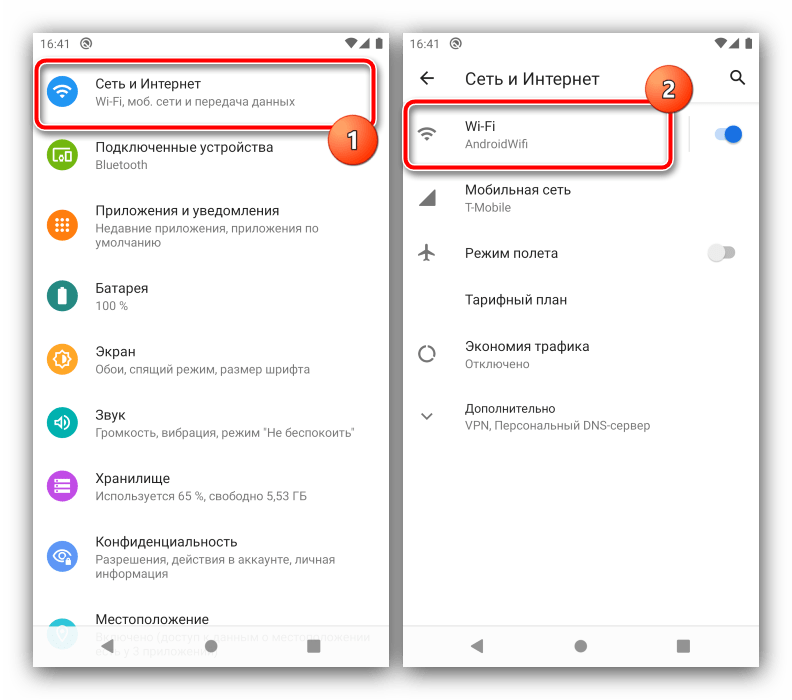
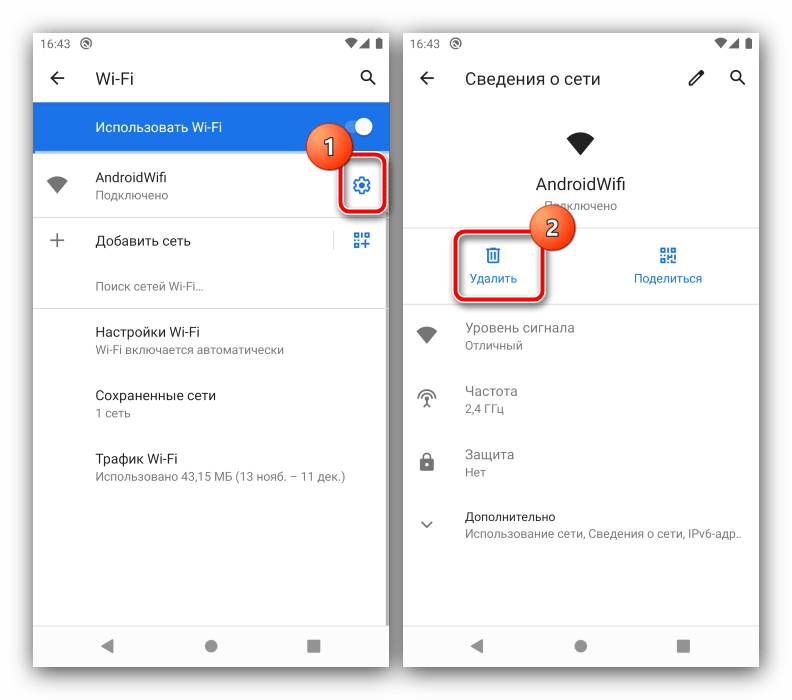
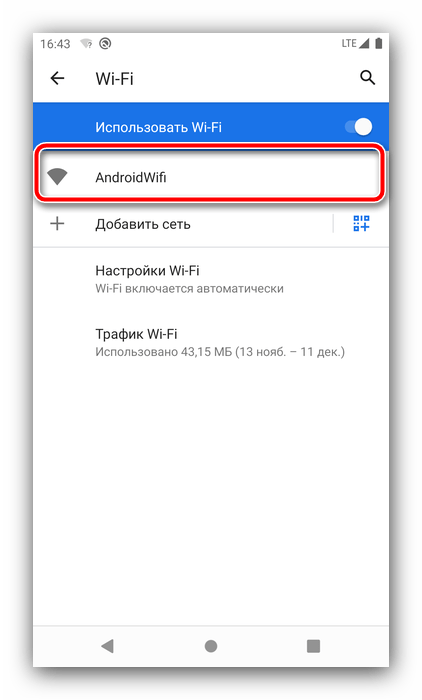
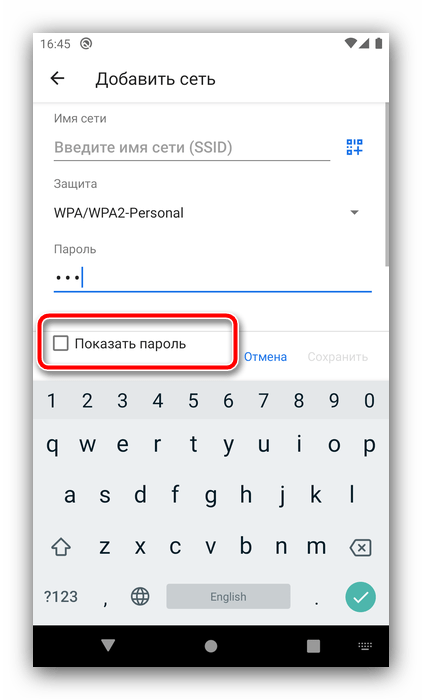
Після введення правильного ключа помилка автентифікації більше не повинна виникати.
Спосіб 2: Зміна налаштувань шифрування
Якщо ви впевнені, що вводиться пароль 100% правильний, швидше за все, справа в налаштуваннях безпеки, встановлених в роутері. Перевірити їх і виправити можна, дотримуючись такого алгоритму:
- Відкрийте веб-інтерфейс управління маршрутизатором: запустіть відповідний інтернет-оглядач і введіть в ньому адресу доступу, в більшості випадків це
192.168.1.1або192.168.0.1 - Тут потрібно знайти пункт настройки бездротової мережі-в залежності від типу інтерфейсу, він може називатися «WLAN» , «Wi-Fi» , «Wireless» або просто " Бездротова мережа» , орієнтуйтеся на аналогію.
- На цій вкладці повинен бути розділ з параметрами шифрування, варіанти його назви – " Метод перевірки автентичності» , »тип шифрування" , «Encryption Type» і подібне. Перевірте, який варіант там обраний – за замовчуванням це зазвичай «WPA2-Personal» типу «AES» .
- Якщо Налаштування саме такі, спробуйте змінити версію шифрування WPA на TKIP, після чого перезавантажте роутер, потім на телефоні або планшеті видаліть мережу і підключіться до неї заново.
- У випадках коли параметри безпеки відрізняються від WPA2-AES, рекомендується встановити саме їх, потім перезапустити маршрутизатор і знову підключитися до мережі на мобільному пристрої.
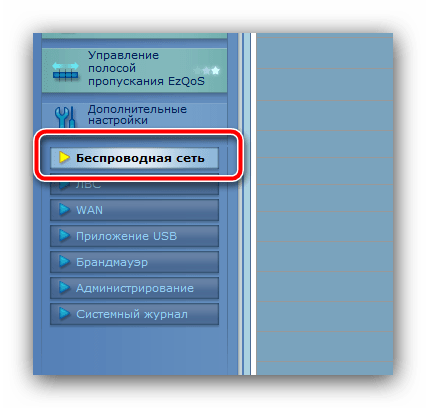
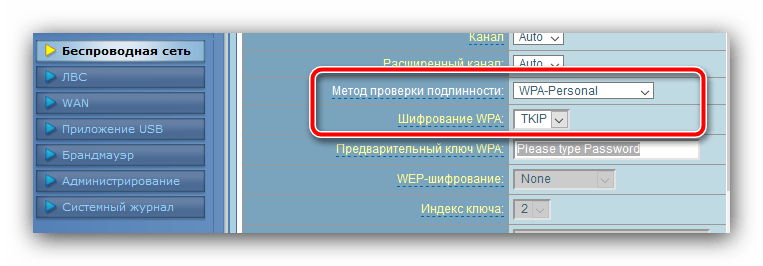
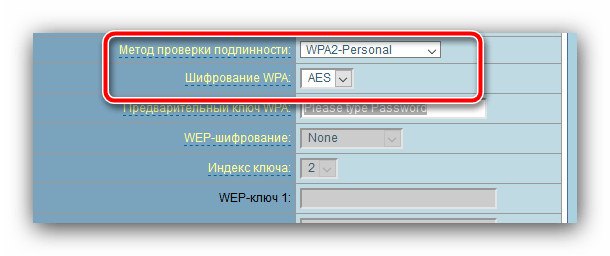
Якщо справа була в несумісності гаджета з обраним типом шифрування, після розглянутих маніпуляцій помилка аутентифікації більше не повинна виникати.
Спосіб 3: Зміна пароля
Джерелом проблеми може бути і сам пароль – деякі сучасні роутери часом вимагають зміни кодового слова після певного періоду часу. Виконати цю процедуру досить просто:
- Повторіть кроки 1-3 попереднього способу, тільки на цей раз на вкладці бездротової мережі знайдіть рядок з назвами»Ключ WPA" , «WPA-пароль» , »Пароль" , «Password» або подібне за значенням.
- У цьому рядку знаходиться кодове слово. Видаліть його і впишіть нове, враховуючи те, що для WPA2 необхідна послідовність з не менше 8 символів.
- Переконайтеся, що пароль запам'ятали або записали, а потім перезавантажте маршрутизатор. Також не забудьте видалити і додати заново мережу на Android-пристрої.
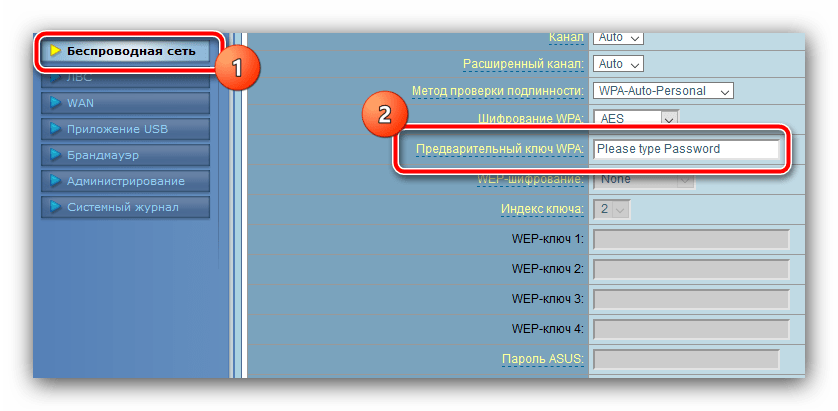
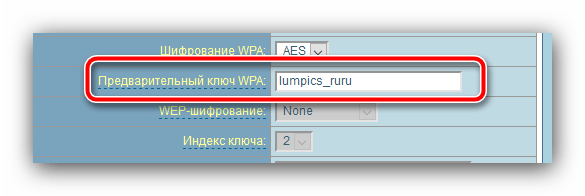
Спосіб 4: зміна каналу та частоти
Часом справа може бути в несумісному каналу роботи WLAN або невідповідною частоті. Налаштувати їх також можна через веб-інтерфейс.
- На вкладці бездротової мережі знайдіть меню з назвами»Канал" , " Ширина каналу» , " режим роботи» або подібне за змістом.
- Варто змінити режим робочої частоти: з 2.4 гГц на 5 гГц або навпаки, якщо ваш роутер підтримує таку можливість. Зверніть увагу, що на деяких пристроях Бездротовий режим налаштовується окремо для кожного варіанту.
- Режими роботи відповідають за різні діапазони-за замовчуванням встановлено автоматичне перемикання підтримуваних. Спробуйте вибрати якийсь один ( a , b , g або n ).
- Також змініть канал - за замовчуванням встановлено режим»Авто" , виберіть фіксоване значення, наприклад 7 або 11 .
- Поміняти варто і ширину каналу – пробуйте різні частоти, на якомусь з трьох проблема повинна пропасти.
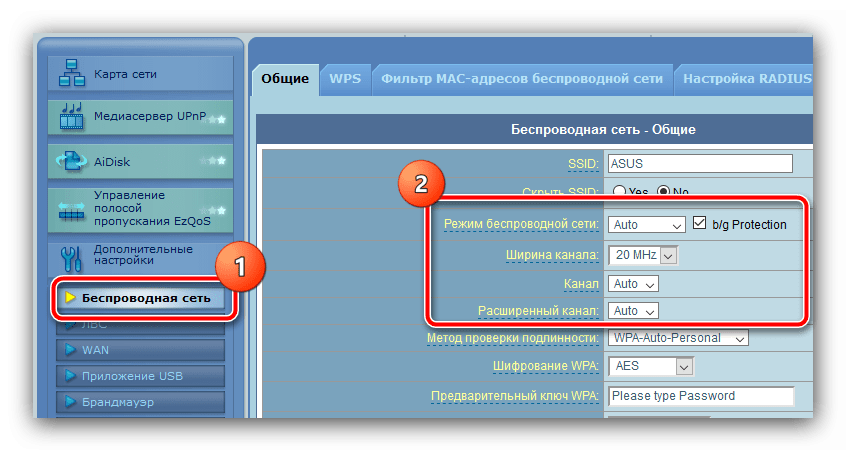
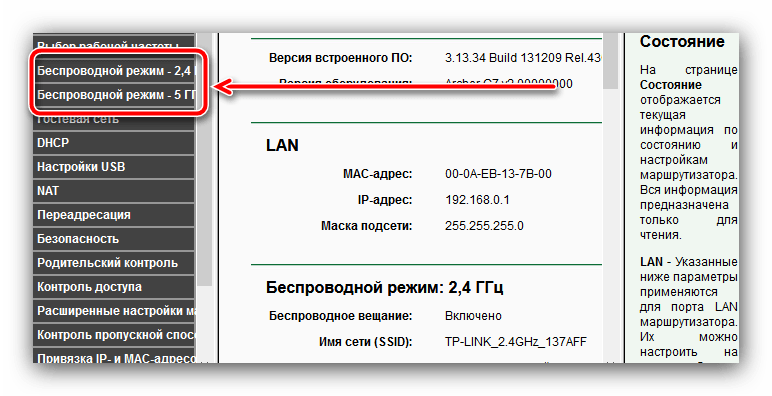
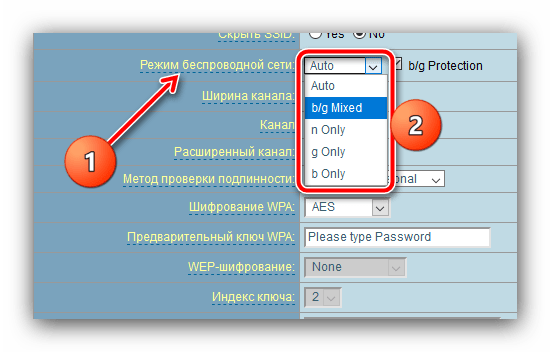
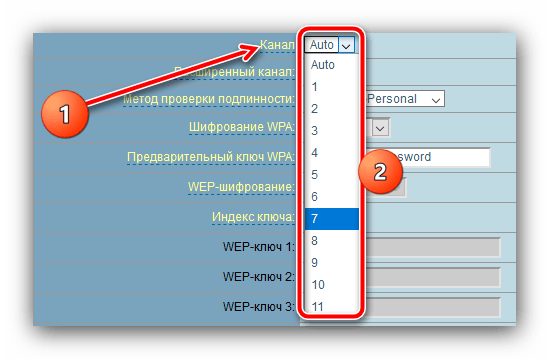
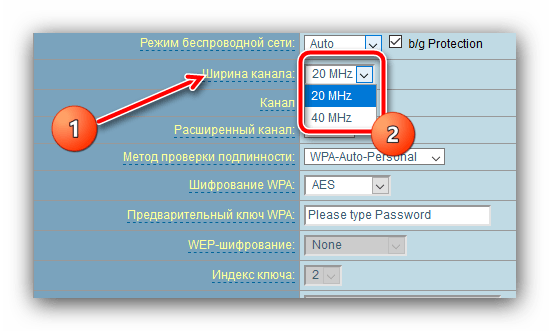
Як і в інших випадках зміни налаштувань роутера, не забудьте перезавантажитися після установки нових опцій.
Спосіб 5: Скидання налаштувань мережі на Android
Не можна виключати і проблеми на стороні Андроїд-девайса: нерідко відбуваються чисто програмні збої, через які стає неможливо підключитися до жодної бездротової мережі. Розробники більшості прошивок враховують таку ймовірність, тому в новітніх версіях програмного забезпечення присутня функція скидання мережевих параметрів. У "чистому" Андроїд 10 її використання виглядає наступним чином:
- У додатку налаштувань відкрийте пункти «Система» - »додатково" .
- Тапніте по опції " Скидання налаштувань» .
- Виберіть параметр «Скидання налаштувань Wi-Fi, мобільного інтернету та Bluetooth» .
- Натисніть " скинути налаштування» , введіть пароль розблокування (цифробуквенний, пін або графічний) і підтвердіть своє бажання на наступному екрані.
- Для вірності рекомендується перезавантажити смартфон або планшет.
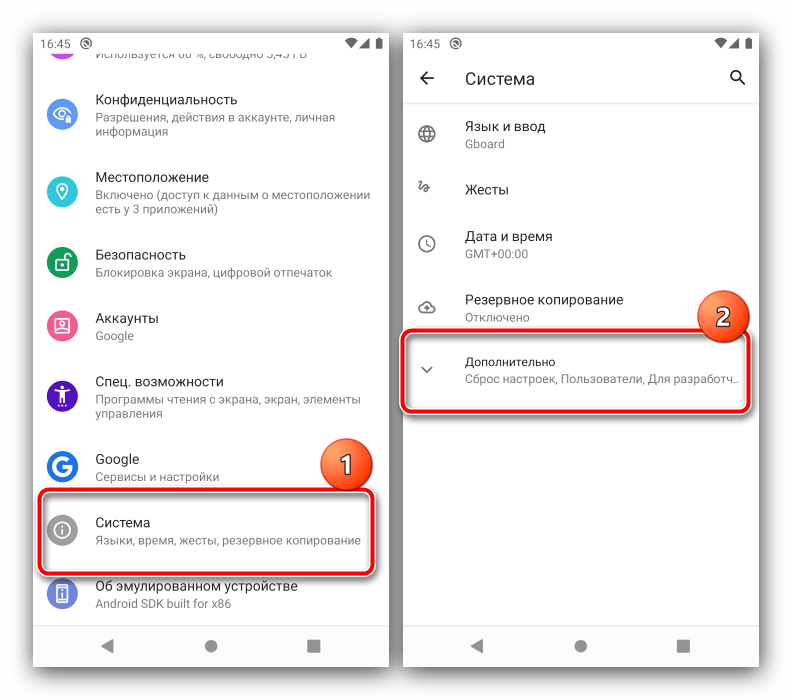
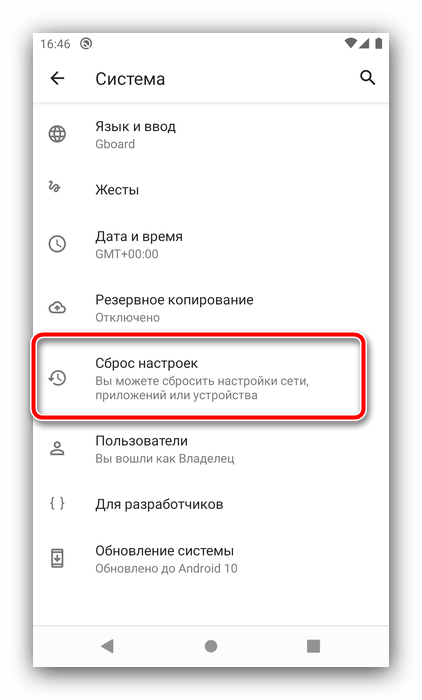
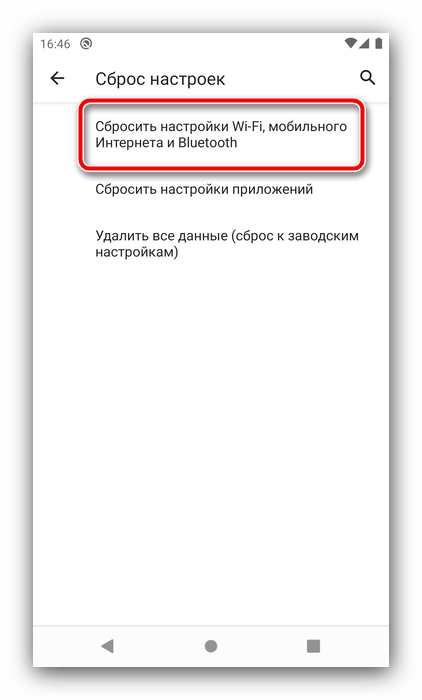
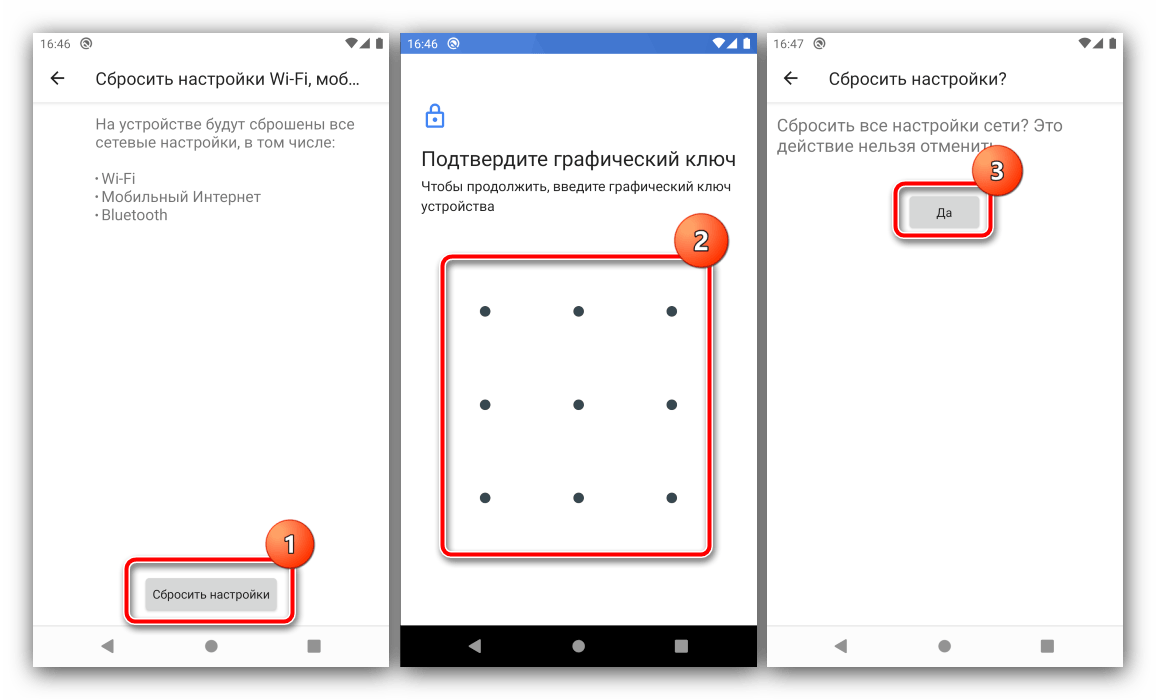
Після скидання параметрів налаштуйте мережеві підключення заново – тепер помилка аутентифікації більше не повинна виникати.